7 непосредственных исправлений, чтобы сделать Windows 11 менее раздражающими

Каждый раз, когда я сталкиваюсь с тем, как кто-то выражает свое недовольство Windows 11, я не могу не покачать головой и подумать: *Я же предупреждал.* Когда-то давно я написал статью под названием «Вот почему компьютеры с Windows будут становиться только более раздражающими». Суть в том, что Microsoft превращает Windows в огромную рекламную платформу, продвигая всё — от Microsoft 365 до OneDrive, игр Xbox и множества AI-сервисов под брендом Copilot. Это целый набор раздражений для пользователей Windows, и, поверьте, будет только хуже.
Конечно, вы всегда можете перейти на другую платформу. Но если в целом вы довольны своим компьютером с Windows, есть лучший способ справиться с этими раздражениями. В этой статье я расскажу, как минимизировать или даже полностью устранить эти неудобства на вашем компьютере с Windows 11.
1. Отключение уведомлений об учетной записи
Вход с учетной записью Microsoft упрощает продвижение таких сервисов, как Microsoft 365. Но использование учетной записи Microsoft имеет свои преимущества, например автоматическое шифрование системного диска и возможность восстановления учетной записи в случае, если вы забыли пароль.
Если вы выберете локальную учетную запись, в верхней части меню учетной записи появится навязчивый значок, побуждающий вас «войти в свою учетную запись Microsoft». Чтобы избавиться от этого уведомления, перейдите в Настройки > Персонализация > Пуск и отключите параметр «Периодически показывать уведомления, связанные с учетной записью, в меню Пуск». (В версии 24H2 этот параметр просто называется «Показывать уведомления, связанные с учетной записью»).
2. Отключение резервного копирования OneDrive
Резервное копирование OneDrive имеет свои достоинства, но это также отличная возможность для Microsoft предложить вам дополнительные услуги. Каждая бесплатная учетная запись Microsoft предоставляет 5 ГБ онлайн-хранилища, которое автоматически синхронизируется через Проводник, плюс 15 ГБ хранилища Outlook.com для вашей электронной почты. Вы можете увеличить объем с помощью платной учетной записи Microsoft 365 всего за $1.99 в месяц, что сопоставимо с ценами на Apple iCloud или Google Drive.
В чем подвох? Резервное копирование OneDrive автоматически перенаправляет ваши папки «Рабочий стол», «Документы» и «Изображения» в OneDrive. Данные остаются локальными, но также сохраняются в облаке. С 2023 года OneDrive также предлагает резервное копирование папок «Музыка» и «Видео», хотя это не включено по умолчанию.
Эта функция может быть удобной, если вы обычный пользователь без плана резервного копирования. Но если в этих папках больше 5 ГБ данных и вы случайно включите резервное копирование OneDrive, вы быстро достигнете лимита хранилища, что может стать неприятным сюрпризом.
Чтобы вернуть файлы в статус только локального хранения, следуйте инструкциям в этой статье: «Перемещает ли OneDrive все ваши файлы? Как вернуть контроль над хранилищем Windows». Обязательно тщательно следуйте инструкциям по перемещению файлов обратно в их исходные локальные папки после отключения резервного копирования OneDrive.
3. Удаление ярлыков сторонних приложений
При первой настройке Windows 11 раздел закрепленных приложений в меню Пуск заполнен иконками приложений, которые вам, возможно, не нужны. Большинство из них от Microsoft, но вы также увидите сторонние приложения, такие как Spotify, Grammarly и Luminar Neo. Это всего лишь ярлыки и они не занимают много места.
Хотя это менее раздражающее, чем старые «мусорные» программы, всё равно это раздражает. Чтобы удалить нежелательный ярлык приложения из меню Windows 11, щелкните по его иконке правой кнопкой мыши и выберите «Удалить». Он не вернется.
4. Отключение рекомендаций
Microsoft утверждает, что их алгоритмы будут предлагать только те приложения, которые вам могут понравиться, вероятно, используя AI-инструменты. Если вы предпочитаете не видеть эти предложения, перейдите в Настройки > Персонализация > Пуск и отключите параметр «Показывать рекомендации по советам, ярлыкам, новым приложениям и прочему».
5. Скрытие рекламы в Microsoft Edge
Microsoft Edge полон рекламы, особенно на стандартной стартовой странице Microsoft Start, смешанной с кликбейт-новостями и другим нежелательным контентом.
Если вам это не нравится, вы можете перейти на другой браузер. Но если вы хотите продолжать использовать Edge без рекламы, откройте новую вкладку, щелкните на иконку шестеренки в правом верхнем углу и установите параметр «Контент» в положение «Выкл».
6. Очистка (или удаление) ленты виджетов
Когда Windows 11 только появилась, я назвал функцию виджетов «колоссальным разочарованием», главным образом потому, что она казалась предназначенной для генерации дохода через бесконечную ленту заголовков и рекламы от Microsoft Start.
В текущих версиях Windows 11 вы можете отказаться от новостной ленты и оставить на панели только полезные виджеты, такие как обновления погоды и трафика в реальном времени, данные календаря и даже уведомления с телефона. Нажмите комбинацию клавиш Windows + W, чтобы открыть панель виджетов, щелкните на иконку шестеренки в правом верхнем углу, выберите «Показать или скрыть ленты» и переключите переключатель «Лента» в положение «Выкл». Нажмите «Найти новые виджеты», чтобы посмотреть, есть ли что-то еще, что вы хотели бы добавить.
Если вы вообще не хотите иметь дело с виджетами, вы можете сделать так, чтобы иконка виджетов в левом нижнем углу исчезла. Перейдите в Настройки > Персонализация > Панель задач и переключите переключатель «Виджеты» в положение «Выкл». Чтобы сохранить иконку видимой, но предотвратить случайное открытие панели, щелкните на иконку шестеренки в верхней части панели виджетов и отключите переключатель «Открывать панель виджетов при наведении».
7. Отключение Windows Copilot
Флагманская AI-функция Microsoft, Copilot, за последние пару лет была интегрирована в Windows различными способами. Изначально она появлялась в виде иконки в правом конце панели задач, но позже была переведена в приложение. Если вы не заинтересованы в использовании AI от Microsoft, перейдите в Настройки > Приложения > Установленные приложения, найдите Copilot в списке, щелкните на три точки рядом с ним и выберите «Удалить», чтобы удалить его.
Эта статья была впервые опубликована 20 апреля 2023 года и последний раз обновлялась 11 марта 2024 года.
Связанная статья
 "Графический ИИ преобразует бизнес-аналитику с помощью графиков знаний"
Ключевые моментыГрафовый ИИ использует графы знаний для выявления скрытых связей в сложных массивах данных.Графы знаний визуализируют информацию в виде взаимосвязанных узлов и отношений.Выявление нере
"Графический ИИ преобразует бизнес-аналитику с помощью графиков знаний"
Ключевые моментыГрафовый ИИ использует графы знаний для выявления скрытых связей в сложных массивах данных.Графы знаний визуализируют информацию в виде взаимосвязанных узлов и отношений.Выявление нере
 Minecraft Villager AI переосмысливает музыку с помощью уникальной звуковой обложки
Ландшафт музыкального производства продолжает трансформироваться, поскольку технологии искусственного интеллекта расширяют творческие границы неожиданными способами. Одна из особенно интересных разраб
Minecraft Villager AI переосмысливает музыку с помощью уникальной звуковой обложки
Ландшафт музыкального производства продолжает трансформироваться, поскольку технологии искусственного интеллекта расширяют творческие границы неожиданными способами. Одна из особенно интересных разраб
 Midjourney представляет передовой видеогенератор с искусственным интеллектом для креативного контента
Прорыв Midjourney в создании видео с помощью искусственного интеллектаКомпания Midjourney представила свой первый инструмент для создания видео на основе искусственного интеллекта, что знаменует собой
Комментарии (6)
Midjourney представляет передовой видеогенератор с искусственным интеллектом для креативного контента
Прорыв Midjourney в создании видео с помощью искусственного интеллектаКомпания Midjourney представила свой первый инструмент для создания видео на основе искусственного интеллекта, что знаменует собой
Комментарии (6)
![JustinJohnson]() JustinJohnson
JustinJohnson
 28 августа 2025 г., 4:01:29 GMT+03:00
28 августа 2025 г., 4:01:29 GMT+03:00
Ugh, Windows 11 can be such a pain sometimes! This article’s fixes are a lifesaver—especially the taskbar tweaks. Anyone else annoyed by those clunky animations? 🙄


 0
0
![FrankJackson]() FrankJackson
FrankJackson
 28 апреля 2025 г., 21:34:58 GMT+03:00
28 апреля 2025 г., 21:34:58 GMT+03:00
ウィンドウズ11のイライラがかなり軽減されました。これでストレスなく使えています!ただ、もう少し直感的な操作ができると嬉しいです。全体的に満足しています。


 0
0
![JonathanJackson]() JonathanJackson
JonathanJackson
 28 апреля 2025 г., 19:32:50 GMT+03:00
28 апреля 2025 г., 19:32:50 GMT+03:00
This tool saved my sanity with Windows 11. I didn't know half those tweaks were possible. Now my laptop feels way less frustrating. The UI could still be better though, like a one-click fix option would've been nice. Overall, great work!


 0
0
![WillBaker]() WillBaker
WillBaker
 28 апреля 2025 г., 19:25:28 GMT+03:00
28 апреля 2025 г., 19:25:28 GMT+03:00
윈도우 11에 대한 스트레스가 많이 줄었습니다. 정말 유용한 도구네요. 다만 설명이 조금 더 명확했으면 좋겠어요. 그래도 괜찮은 선택이었어요!


 0
0
![AnthonyJohnson]() AnthonyJohnson
AnthonyJohnson
 27 апреля 2025 г., 18:19:07 GMT+03:00
27 апреля 2025 г., 18:19:07 GMT+03:00
¡Este programa me ha ayudado mucho con Windows 11! Ahora puedo usarlo sin tantos dolores de cabeza. Ojalá fuera más fácil de usar, pero en general, muy recomendable.


 0
0
![WilliamMiller]() WilliamMiller
WilliamMiller
 27 апреля 2025 г., 17:10:34 GMT+03:00
27 апреля 2025 г., 17:10:34 GMT+03:00
Essa ferramenta salvou minha paciência com o Windows 11. Muito útil! A interface poderia ser mais intuitiva, mas deu pra resolver os principais problemas. Valeu a pena!


 0
0

Каждый раз, когда я сталкиваюсь с тем, как кто-то выражает свое недовольство Windows 11, я не могу не покачать головой и подумать: *Я же предупреждал.* Когда-то давно я написал статью под названием «Вот почему компьютеры с Windows будут становиться только более раздражающими». Суть в том, что Microsoft превращает Windows в огромную рекламную платформу, продвигая всё — от Microsoft 365 до OneDrive, игр Xbox и множества AI-сервисов под брендом Copilot. Это целый набор раздражений для пользователей Windows, и, поверьте, будет только хуже.
Конечно, вы всегда можете перейти на другую платформу. Но если в целом вы довольны своим компьютером с Windows, есть лучший способ справиться с этими раздражениями. В этой статье я расскажу, как минимизировать или даже полностью устранить эти неудобства на вашем компьютере с Windows 11.
1. Отключение уведомлений об учетной записи
Вход с учетной записью Microsoft упрощает продвижение таких сервисов, как Microsoft 365. Но использование учетной записи Microsoft имеет свои преимущества, например автоматическое шифрование системного диска и возможность восстановления учетной записи в случае, если вы забыли пароль.
Если вы выберете локальную учетную запись, в верхней части меню учетной записи появится навязчивый значок, побуждающий вас «войти в свою учетную запись Microsoft». Чтобы избавиться от этого уведомления, перейдите в Настройки > Персонализация > Пуск и отключите параметр «Периодически показывать уведомления, связанные с учетной записью, в меню Пуск». (В версии 24H2 этот параметр просто называется «Показывать уведомления, связанные с учетной записью»).
2. Отключение резервного копирования OneDrive
Резервное копирование OneDrive имеет свои достоинства, но это также отличная возможность для Microsoft предложить вам дополнительные услуги. Каждая бесплатная учетная запись Microsoft предоставляет 5 ГБ онлайн-хранилища, которое автоматически синхронизируется через Проводник, плюс 15 ГБ хранилища Outlook.com для вашей электронной почты. Вы можете увеличить объем с помощью платной учетной записи Microsoft 365 всего за $1.99 в месяц, что сопоставимо с ценами на Apple iCloud или Google Drive.
В чем подвох? Резервное копирование OneDrive автоматически перенаправляет ваши папки «Рабочий стол», «Документы» и «Изображения» в OneDrive. Данные остаются локальными, но также сохраняются в облаке. С 2023 года OneDrive также предлагает резервное копирование папок «Музыка» и «Видео», хотя это не включено по умолчанию.
Эта функция может быть удобной, если вы обычный пользователь без плана резервного копирования. Но если в этих папках больше 5 ГБ данных и вы случайно включите резервное копирование OneDrive, вы быстро достигнете лимита хранилища, что может стать неприятным сюрпризом.
Чтобы вернуть файлы в статус только локального хранения, следуйте инструкциям в этой статье: «Перемещает ли OneDrive все ваши файлы? Как вернуть контроль над хранилищем Windows». Обязательно тщательно следуйте инструкциям по перемещению файлов обратно в их исходные локальные папки после отключения резервного копирования OneDrive.
3. Удаление ярлыков сторонних приложений
При первой настройке Windows 11 раздел закрепленных приложений в меню Пуск заполнен иконками приложений, которые вам, возможно, не нужны. Большинство из них от Microsoft, но вы также увидите сторонние приложения, такие как Spotify, Grammarly и Luminar Neo. Это всего лишь ярлыки и они не занимают много места.
Хотя это менее раздражающее, чем старые «мусорные» программы, всё равно это раздражает. Чтобы удалить нежелательный ярлык приложения из меню Windows 11, щелкните по его иконке правой кнопкой мыши и выберите «Удалить». Он не вернется.
4. Отключение рекомендаций
Microsoft утверждает, что их алгоритмы будут предлагать только те приложения, которые вам могут понравиться, вероятно, используя AI-инструменты. Если вы предпочитаете не видеть эти предложения, перейдите в Настройки > Персонализация > Пуск и отключите параметр «Показывать рекомендации по советам, ярлыкам, новым приложениям и прочему».
5. Скрытие рекламы в Microsoft Edge
Microsoft Edge полон рекламы, особенно на стандартной стартовой странице Microsoft Start, смешанной с кликбейт-новостями и другим нежелательным контентом.
Если вам это не нравится, вы можете перейти на другой браузер. Но если вы хотите продолжать использовать Edge без рекламы, откройте новую вкладку, щелкните на иконку шестеренки в правом верхнем углу и установите параметр «Контент» в положение «Выкл».
6. Очистка (или удаление) ленты виджетов
Когда Windows 11 только появилась, я назвал функцию виджетов «колоссальным разочарованием», главным образом потому, что она казалась предназначенной для генерации дохода через бесконечную ленту заголовков и рекламы от Microsoft Start.
В текущих версиях Windows 11 вы можете отказаться от новостной ленты и оставить на панели только полезные виджеты, такие как обновления погоды и трафика в реальном времени, данные календаря и даже уведомления с телефона. Нажмите комбинацию клавиш Windows + W, чтобы открыть панель виджетов, щелкните на иконку шестеренки в правом верхнем углу, выберите «Показать или скрыть ленты» и переключите переключатель «Лента» в положение «Выкл». Нажмите «Найти новые виджеты», чтобы посмотреть, есть ли что-то еще, что вы хотели бы добавить.
Если вы вообще не хотите иметь дело с виджетами, вы можете сделать так, чтобы иконка виджетов в левом нижнем углу исчезла. Перейдите в Настройки > Персонализация > Панель задач и переключите переключатель «Виджеты» в положение «Выкл». Чтобы сохранить иконку видимой, но предотвратить случайное открытие панели, щелкните на иконку шестеренки в верхней части панели виджетов и отключите переключатель «Открывать панель виджетов при наведении».
7. Отключение Windows Copilot
Флагманская AI-функция Microsoft, Copilot, за последние пару лет была интегрирована в Windows различными способами. Изначально она появлялась в виде иконки в правом конце панели задач, но позже была переведена в приложение. Если вы не заинтересованы в использовании AI от Microsoft, перейдите в Настройки > Приложения > Установленные приложения, найдите Copilot в списке, щелкните на три точки рядом с ним и выберите «Удалить», чтобы удалить его.
Эта статья была впервые опубликована 20 апреля 2023 года и последний раз обновлялась 11 марта 2024 года.
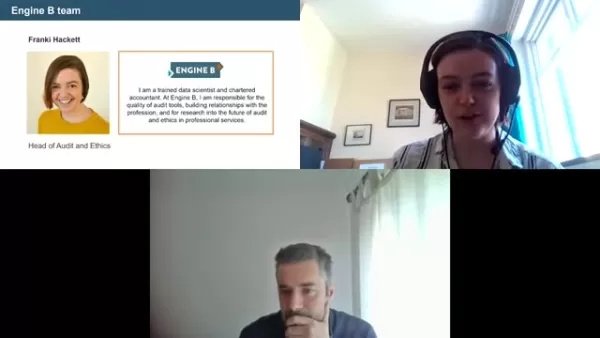 "Графический ИИ преобразует бизнес-аналитику с помощью графиков знаний"
Ключевые моментыГрафовый ИИ использует графы знаний для выявления скрытых связей в сложных массивах данных.Графы знаний визуализируют информацию в виде взаимосвязанных узлов и отношений.Выявление нере
"Графический ИИ преобразует бизнес-аналитику с помощью графиков знаний"
Ключевые моментыГрафовый ИИ использует графы знаний для выявления скрытых связей в сложных массивах данных.Графы знаний визуализируют информацию в виде взаимосвязанных узлов и отношений.Выявление нере
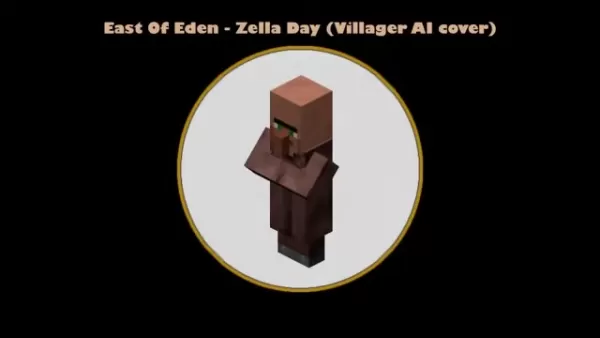 Minecraft Villager AI переосмысливает музыку с помощью уникальной звуковой обложки
Ландшафт музыкального производства продолжает трансформироваться, поскольку технологии искусственного интеллекта расширяют творческие границы неожиданными способами. Одна из особенно интересных разраб
Minecraft Villager AI переосмысливает музыку с помощью уникальной звуковой обложки
Ландшафт музыкального производства продолжает трансформироваться, поскольку технологии искусственного интеллекта расширяют творческие границы неожиданными способами. Одна из особенно интересных разраб
 Midjourney представляет передовой видеогенератор с искусственным интеллектом для креативного контента
Прорыв Midjourney в создании видео с помощью искусственного интеллектаКомпания Midjourney представила свой первый инструмент для создания видео на основе искусственного интеллекта, что знаменует собой
Midjourney представляет передовой видеогенератор с искусственным интеллектом для креативного контента
Прорыв Midjourney в создании видео с помощью искусственного интеллектаКомпания Midjourney представила свой первый инструмент для создания видео на основе искусственного интеллекта, что знаменует собой
 28 августа 2025 г., 4:01:29 GMT+03:00
28 августа 2025 г., 4:01:29 GMT+03:00
Ugh, Windows 11 can be such a pain sometimes! This article’s fixes are a lifesaver—especially the taskbar tweaks. Anyone else annoyed by those clunky animations? 🙄


 0
0
 28 апреля 2025 г., 21:34:58 GMT+03:00
28 апреля 2025 г., 21:34:58 GMT+03:00
ウィンドウズ11のイライラがかなり軽減されました。これでストレスなく使えています!ただ、もう少し直感的な操作ができると嬉しいです。全体的に満足しています。


 0
0
 28 апреля 2025 г., 19:32:50 GMT+03:00
28 апреля 2025 г., 19:32:50 GMT+03:00
This tool saved my sanity with Windows 11. I didn't know half those tweaks were possible. Now my laptop feels way less frustrating. The UI could still be better though, like a one-click fix option would've been nice. Overall, great work!


 0
0
 28 апреля 2025 г., 19:25:28 GMT+03:00
28 апреля 2025 г., 19:25:28 GMT+03:00
윈도우 11에 대한 스트레스가 많이 줄었습니다. 정말 유용한 도구네요. 다만 설명이 조금 더 명확했으면 좋겠어요. 그래도 괜찮은 선택이었어요!


 0
0
 27 апреля 2025 г., 18:19:07 GMT+03:00
27 апреля 2025 г., 18:19:07 GMT+03:00
¡Este programa me ha ayudado mucho con Windows 11! Ahora puedo usarlo sin tantos dolores de cabeza. Ojalá fuera más fácil de usar, pero en general, muy recomendable.


 0
0
 27 апреля 2025 г., 17:10:34 GMT+03:00
27 апреля 2025 г., 17:10:34 GMT+03:00
Essa ferramenta salvou minha paciência com o Windows 11. Muito útil! A interface poderia ser mais intuitiva, mas deu pra resolver os principais problemas. Valeu a pena!


 0
0





























